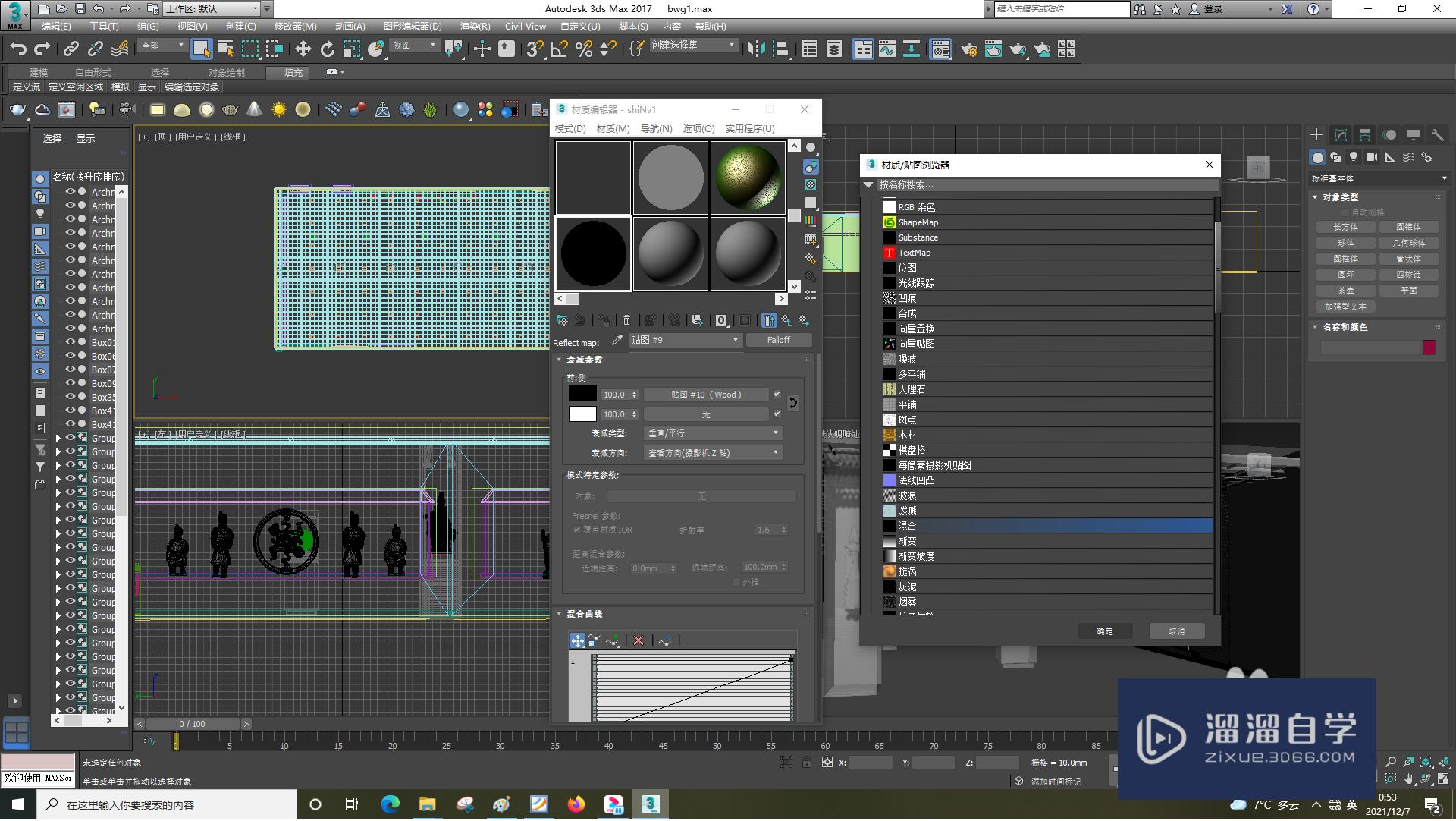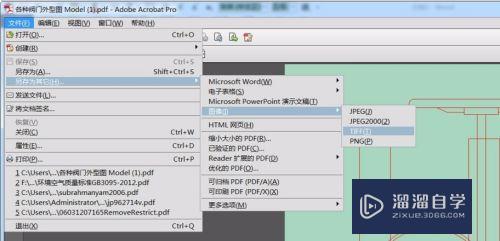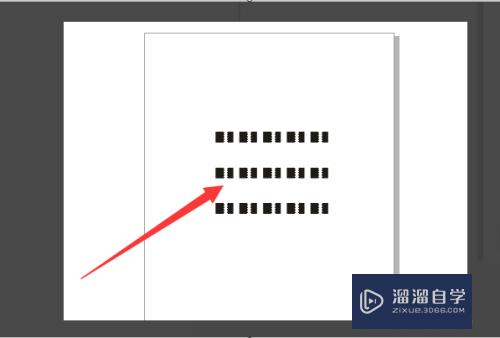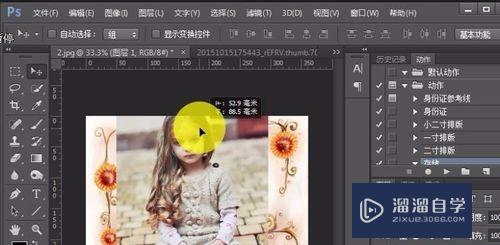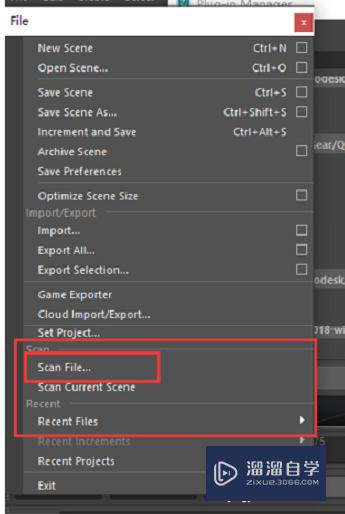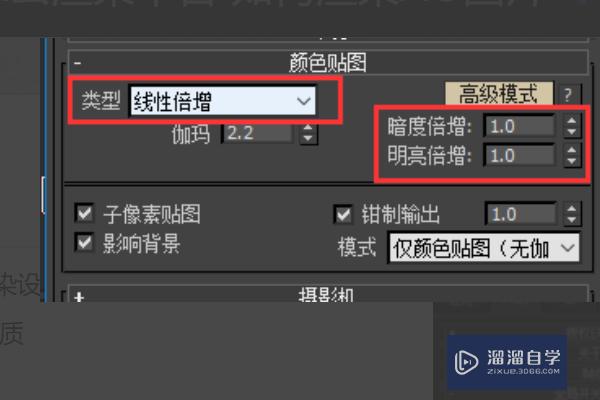CAD卸载后重新安装时显示已经安装怎么办优质
CAD软件一直在更新换代。几乎每一年都会出新版本。很多小伙伴喜欢新版本的便捷功能。所以经常卸载重装。但是CAD卸载后重新安装时显示已经安装怎么办?下面的方法来帮助大家解决问题。
工具/软件
硬件型号:戴尔DELL灵越14Pro
系统版本:Windows7
所需软件:CAD2019
方法/步骤
第1步
首先打开“运行”选项。在开始菜单里找到这个选项。打开运行选项后。我们输入“regedit”这个命令。
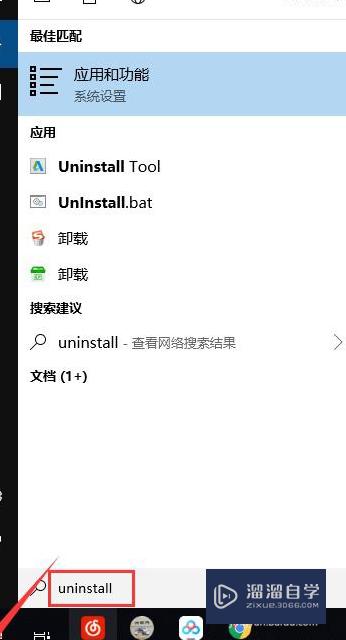
第2步
输入命令后。弹出注册表编辑器的管理窗口。
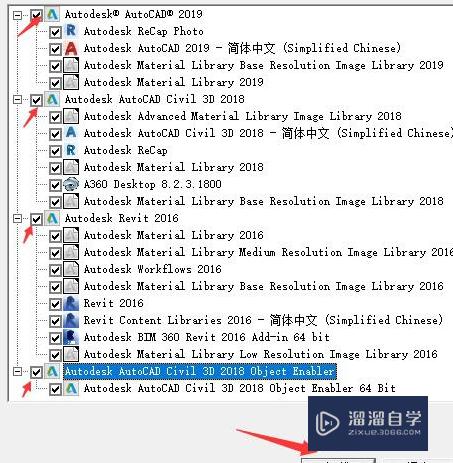
第3步
在“Installer”选项中找到'Products"这个选项。
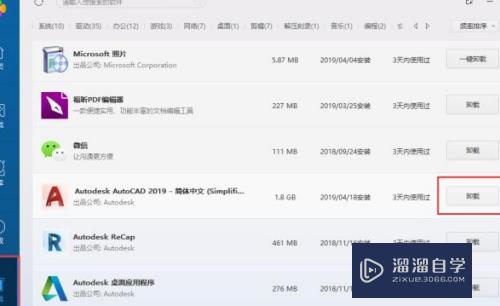
第4步
最后。在到'Products"这个选项中找到“7D2F387510084080002000060BECB6AB”选项。然后将它删除就好了。

总结
1.输入“regedit”这个命令。
2.找到'Products"这个选项。
以上关于“CAD卸载后重新安装时显示已经安装怎么办”的内容小渲今天就介绍到这里。希望这篇文章能够帮助到小伙伴们解决问题。如果觉得教程不详细的话。可以在本站搜索相关的教程学习哦!
更多精选教程文章推荐
以上是由资深渲染大师 小渲 整理编辑的,如果觉得对你有帮助,可以收藏或分享给身边的人
本文标题:CAD卸载后重新安装时显示已经安装怎么办
本文地址:http://www.hszkedu.com/60641.html ,转载请注明来源:云渲染教程网
友情提示:本站内容均为网友发布,并不代表本站立场,如果本站的信息无意侵犯了您的版权,请联系我们及时处理,分享目的仅供大家学习与参考,不代表云渲染农场的立场!
本文地址:http://www.hszkedu.com/60641.html ,转载请注明来源:云渲染教程网
友情提示:本站内容均为网友发布,并不代表本站立场,如果本站的信息无意侵犯了您的版权,请联系我们及时处理,分享目的仅供大家学习与参考,不代表云渲染农场的立场!